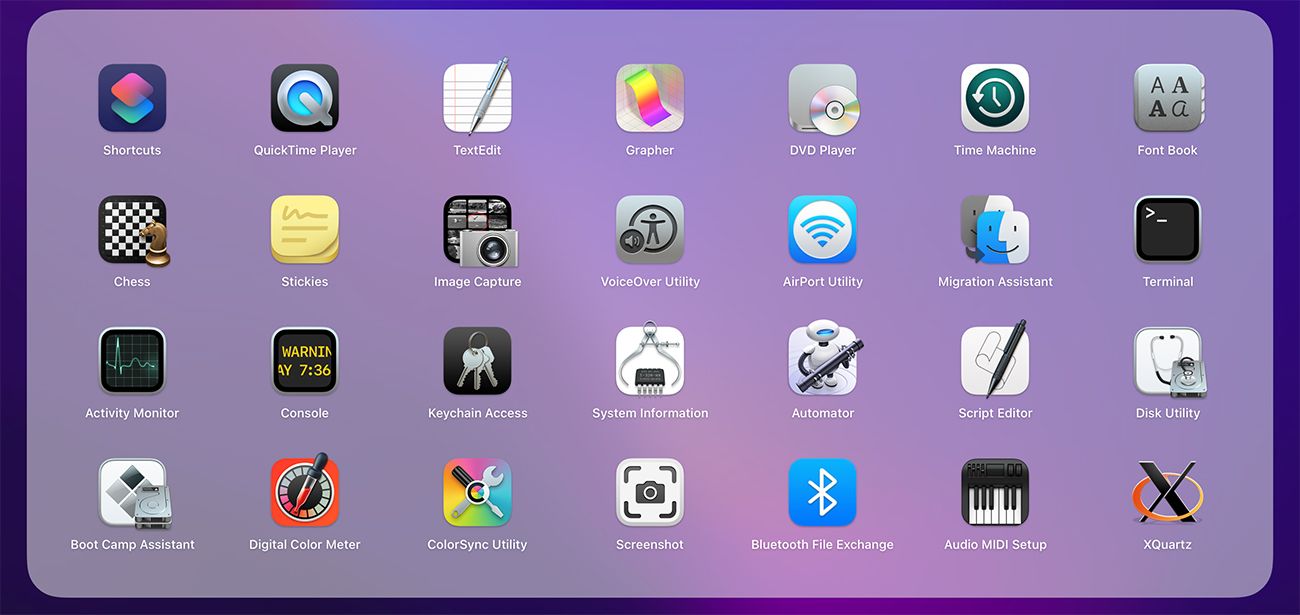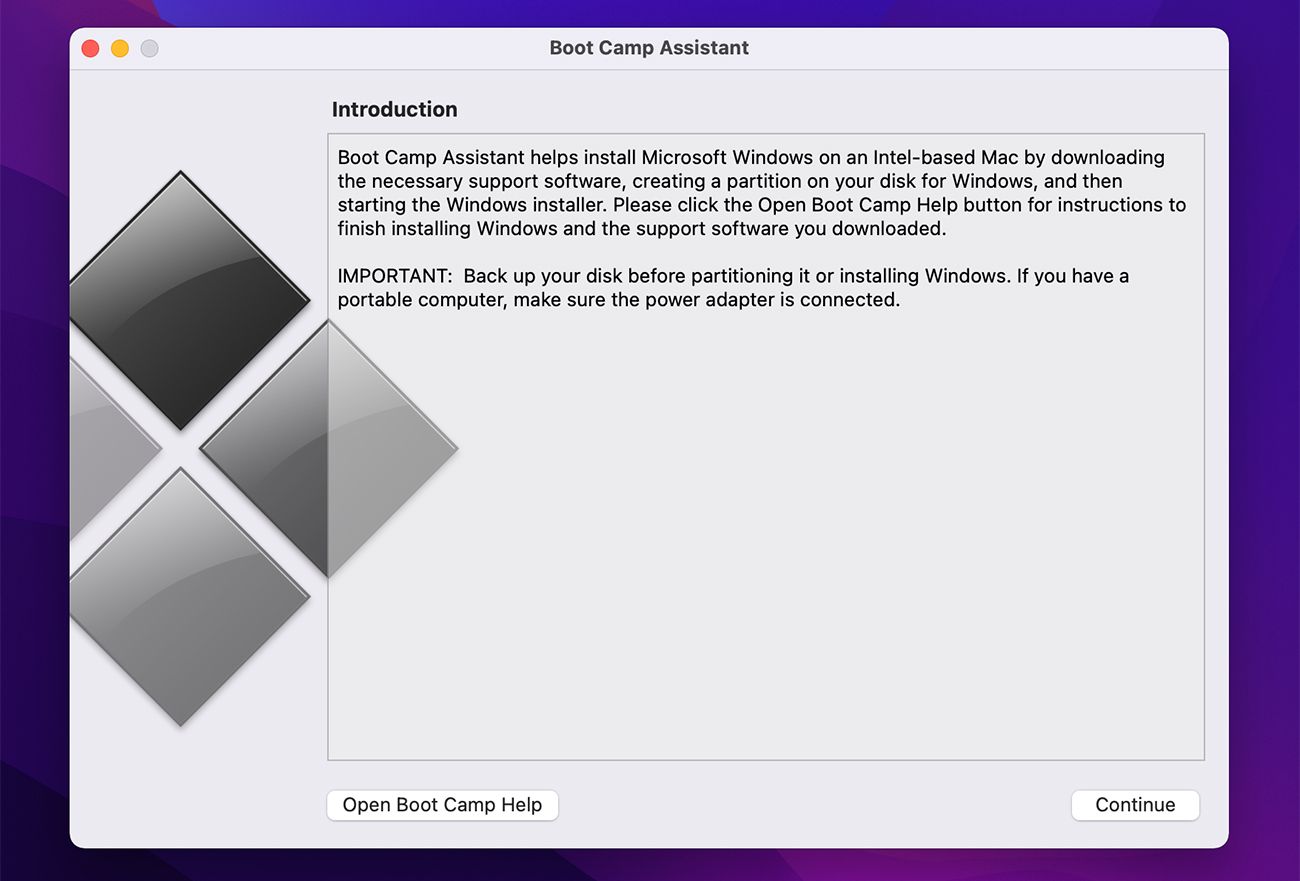Os prós e contras de usar o Boot Camp para executar o Windows em um Mac
Você ainda prefere usar programas do Windows e jogar jogos de PC no seu Mac? Felizmente, você não precisa comprar um computador novo. Você pode executar o Windows no seu Mac sem excluir o macOS.
Há muitas razões pelas quais alguém gostaria de executar o Windows em um Mac. Alguns usuários podem querer testar programas em diferentes sistemas operacionais, enquanto outros gostam de jogar jogos que rodam apenas no Windows.
O Boot Camp Assistant integrado do Mac é o que facilita o processo, mas você deve usá-lo? Aprenda os prós e contras para decidir por si mesmo.
O que é o Assistente de Boot Camp?
O Assistente do Boot Camp é uma das maneiras de executar o Windows no seu Mac. O Boot Camp Assistant é uma ferramenta integrada em todos os Macs baseados em Intel. A Apple o apresentou ao lado do Mac OS X 10.5 Leopard em 2007.
Inicialmente, ele suportava apenas Windows XP e Windows Vista, mas o lançamento do Boot Camp 5.0 também trouxe suporte ao Windows 7. Versões posteriores do Boot Camp permitiram a instalação do Windows 7, 8 e superior em Macs Intel.
Infelizmente, o Boot Camp Assistant não está disponível em Macs de silício da Apple, portanto, se você tiver um Mac M1 ou M2, sua única opção é usar um software de virtualização como o Parallels Desktop para executar o Windows. Mesmo assim, você só seria capaz de executar o Windows baseado em ARM, então você ficaria restrito em termos de quais programas você pode executar.
Você pode encontrar o Assistente do Boot Camp em Aplicativos > Utilitários ou no Launchpad no seu Mac.
Aqui está uma lista de Macs Intel que suportam o Boot Camp:
- MacBook 2015 ou posterior
- MacBook Air 2012 ou posterior
- MacBook Pro 2012 ou posterior
- Mac mini 2012 ou posterior
- iMac 2012 ou posterior
- Todos os modelos do iMac Pro
- Mac Pro 2013 ou posterior
Em primeiro lugar, você deve ter pelo menos 64 GB de armazenamento gratuito para instalar o Windows no seu Mac. A Apple recomenda 128 GB de espaço de armazenamento gratuito para obter a melhor experiência. Embora haja pouca chance de algo dar errado durante o processo de instalação, você ainda deve fazer backup de arquivos importantes antes de começar.
O Assistente do Boot Camp não permite que você execute o Windows e o macOS simultaneamente, ao contrário de aplicativos de máquina virtual como Parallels ou VMWare. Em vez disso, ele cria uma partição para o segundo sistema operacional.
Instalar o Windows no seu Mac usando o Boot Camp é extremamente simples. Tudo o que você precisa fazer é baixar um arquivo ISO do Windows e escolher quanto espaço deseja alocar para a partição criada para o segundo sistema operacional. Você não poderá alterar o tamanho da partição após a conclusão da instalação.
Quando você executa o Boot Camp, ele detecta automaticamente o arquivo ISO. Depois disso, siga as instruções na tela para concluir o processo de instalação.
As vantagens de usar o Boot Camp para executar o Windows
O Boot Camp é, sem dúvida, a melhor maneira de jogar jogos do Windows em um Mac porque tem um desempenho melhor do que qualquer software de virtualização. Como os diferentes sistemas operacionais não são executados simultaneamente, todos os recursos de hardware do seu Mac são alocados para aplicativos do Windows.
Aqui estão algumas outras vantagens de instalar o Windows com o Boot Camp:
1 Boot Camp é gratuito e integrado em Macs
Os Macs que suportam o Boot Camp Assistant vêm pré-instalados com o utilitário de inicialização dupla. A única coisa que você precisa baixar é um arquivo ISO do Windows.
O Boot Camp é totalmente gratuito e não requer uma assinatura como a maioria dos programas de virtualização. Além disso, como é um programa da Apple e não de terceiros, você não precisa se preocupar com o fato de ser inseguro.
2 Boot Camp é rápido
Ao contrário dos programas de virtualização que tendem a ser lentos, o Boot Camp oferece um desempenho muito mais estável. Isso ocorre porque o Boot Camp instala o Windows em uma partição separada que usa menos memória.
Um programa de virtualização executa dois sistemas operacionais simultaneamente (você pode minimizar o Windows enquanto usa o macOS), mas com o Boot Camp, você só pode usar um sistema operacional por vez. Isso também torna o Boot Camp a melhor opção para jogar e usar aplicativos com muitos recursos.
Os contras de usar o Boot Camp para executar o Windows
O fato de o Boot Camp ser gratuito e integrado apenas aos Macs pode convencer algumas pessoas a usá-lo em um aplicativo de máquina virtual, mas, como tudo, tem suas desvantagens.
1 Você não pode usar dois sistemas operacionais ao mesmo tempo
O Boot Camp não permite que você execute dois sistemas operacionais ao mesmo tempo. Para alternar entre os diferentes sistemas operacionais, você precisa redefinir seu Mac e escolher qual sistema operacional deseja executar na tela de inicialização. Esta é talvez a maior desvantagem do Boot Camp Assistant.
2 Sem interoperabilidade
Como você não está usando os dois sistemas operacionais simultaneamente, não há como transferir arquivos de um sistema operacional para outro.
Essa falta de interoperabilidade significa que qualquer arquivo que você salvar no Windows não aparecerá no macOS; da mesma forma, você não poderá acessar nenhum dos seus arquivos do macOS no Windows.
Você ainda pode compartilhar arquivos facilmente entre Mac e Windows usando um USB ou um serviço de nuvem.
3 Boot Camp ocupa muito espaço 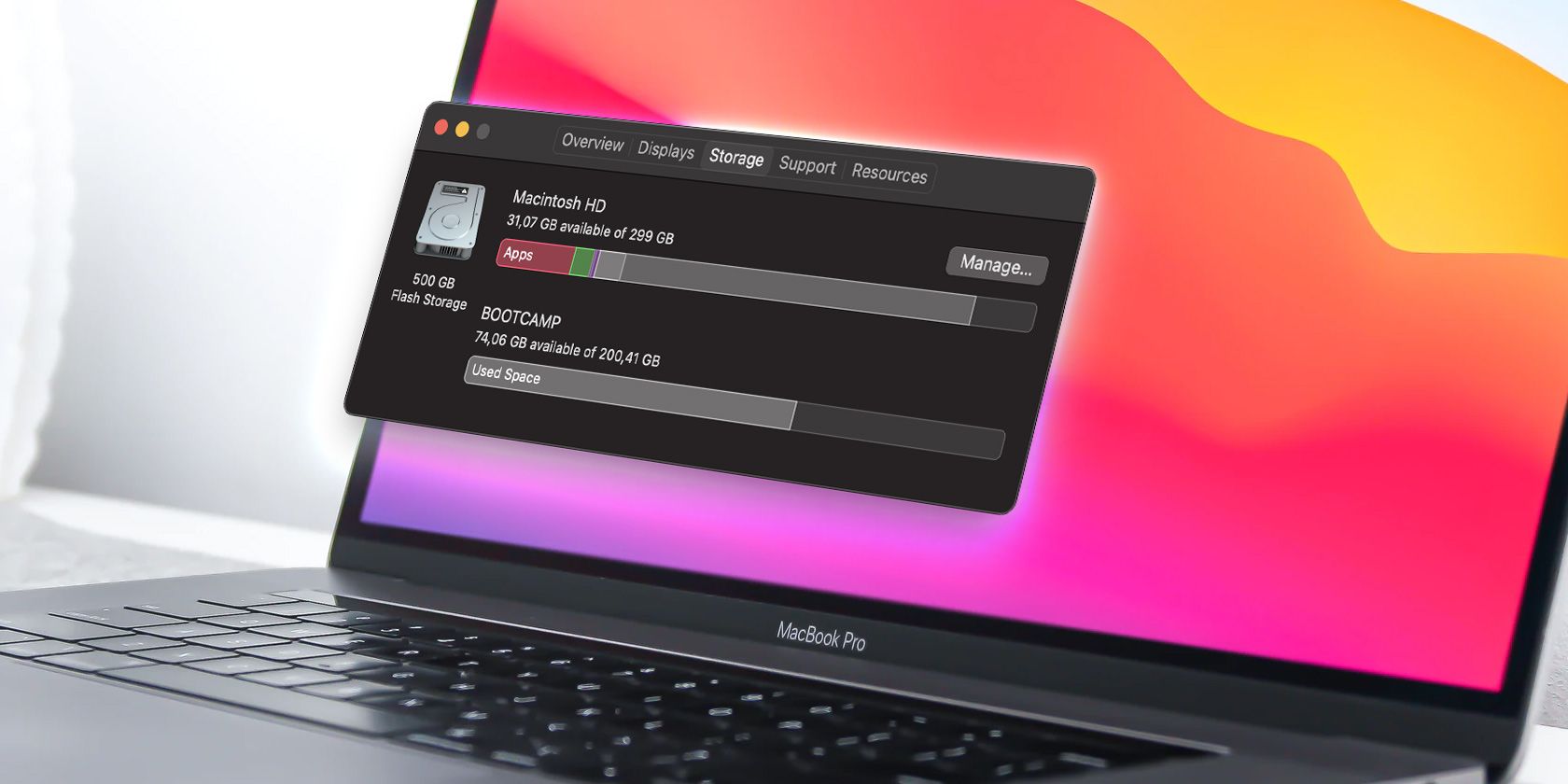 Você deve criar uma partição para instalar um segundo sistema operacional em seu Mac. Como mencionado acima, o tamanho da partição deve ser de pelo menos 64 GB, embora a Apple recomende 128 GB.
Você deve criar uma partição para instalar um segundo sistema operacional em seu Mac. Como mencionado acima, o tamanho da partição deve ser de pelo menos 64 GB, embora a Apple recomende 128 GB.
Independentemente de quanto espaço você escolher alocar, é claro que você precisa abrir mão de uma grande parte do seu disco rígido se quiser obter o melhor desempenho ao usar o Windows.
4 Você não pode alterar o tamanho da partição após a instalação
Depois de concluir a instalação do Windows por meio do Assistente do Boot Camp, você não poderá voltar e alterar o tamanho da partição ao adicionar mais armazenamento ao seu Mac.
Em vez disso, você precisa excluir a partição, desinstalar o sistema operacional e reinstalá-lo. E como você pode ver, ninguém gostaria de lidar com essa dor de cabeça.
Boot Camp está longe de ser perfeito
Executar o Windows em um Mac é quase necessário para algumas pessoas, e há muitas maneiras de fazê-lo. Embora o método Boot Camp seja provavelmente o mais fácil, as desvantagens, como a criação de uma partição fixa antes da instalação e a falta de interoperabilidade, podem não agradar a todos.
Pelo lado positivo, você não precisa ser um guru da tecnologia para instalar o Windows com o Boot Camp no seu Mac. Depois de instalá-lo com um arquivo ISO, você pode começar a jogar seus jogos favoritos do Windows no seu Mac como se fosse um PC.